Vous avez des modifications à apporter à votre site et vous souhaitez activer le mode maintenance ? Il s’agit de faire en sorte que votre site web affiche une page à vos visiteurs, leur signalant que vous travaillez dessus. Comment mettre un site WordPress en maintenance ?
Mode maintenance WordPress
Il existe deux types de maintenance sur WordPress, ils ne sont pas à confondre. Le premier est celui intégré au CMS, à WordPress. Il s’agit d’une fonctionnalité qui s’active automatiquement chaque fois que vous effectuez une des tâches suivantes :
- Mise à jour d’une ou de plusieurs extensions.
- Changement ou mise à jour du thème.
- Mise à jour de la version de WordPress.
Une fois l’action terminée, la fonctionnalité se désactive automatiquement. Vous n’avez probablement jamais vu cette page. Ça se passe relativement rapidement, selon la taille des mises à jour à effectuer. Généralement, cela se fait en quelques secondes :

Le second type de mode maintenance est celui que vous déciderez d’activer, et c’est ce qui fera l’objet de la suite de cet article. Vous allez pouvoir activer le mode maintenance, travailler sur votre site et le désactiver quand vous estimez que le site est prêt à recevoir des visites.
Quand activer le mode maintenance sur WordPress ?
Vous allez mettre un site WordPress en maintenance lorsque :
- Le site est en développement et vous souhaitez annoncer son arrivée prochaine aux éventuels visiteurs.
- Vous effectuez des mises à jour importantes sur le site ou effectuez certaines modifications susceptibles de gêner la navigation et l’expérience utilisateur.
- Vous effectuez toute sorte de modification que vous ne souhaitez pas afficher aux visiteurs.
Pour l’activer et mettre un site WordPress en maintenance, nombreux font recours aux extensions, à juste titre. Il en existe plusieurs (gratuite et payantes), certaines avec des fonctionnalités plus intéressantes que d’autres.
Extensions WordPress pour activer le mode maintenance
Ces extensions vous permettront de mettre votre site en mode maintenance sans nuire à son SEO, à condition qu’il ne reste pas dans ce mode pendant assez longtemps. Une page de maintenance sera affichée à vos visiteurs, mais pendant ce temps les robots de différents moteurs de recherche pourraient se heurter à une page 404.
Comme souligné, il existe plusieurs extensions. Voici une petite liste d’extensions à utiliser pour activer le mode maintenance :
Maintenance : Gratuite, cette extension permet d’activer le mode maintenance en configurant seulement quelques détails. Vous pouvez la télécharger/téléverser ou la rechercher et l’installer directement en passant par Extensions > Ajouter. C’est l’une des plus utilisées.
CMP – Coming Soon & Maintenance : Disposant de plusieurs fonctionnalités, CMP-Coming Soon est une autre des extensions les plus utilisées pour mettre un site WordPress en maintenance. Elle permet de créer une page de maintenance personnalisée, en choisissant un de ses thèmes.
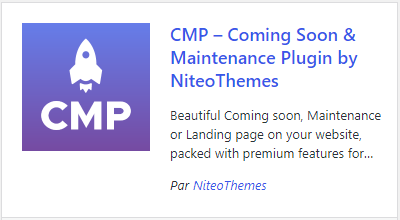
Il existe aussi Minimal Coming Soon Maintenance Mode, WP Maintenance Mode, etc. WP Maintenance Mode dispose même d’un petit bot à configurer. Pour activer le mode maintenance, utilisez l’extension avec laquelle vous vous sentirez le plus à l’aise et qui réponde le mieux à vos attentes.
Mettre un site WordPress en maintenance
Voyons ce qu’il y a à faire pour configurer et mettre un site WordPress en maintenance. Commencez par télécharger/téléverser l’extension Maintenance ou la rechercher et l’installer directement en passant par Extensions > Ajouter et saisissant son nom dans la zone de recherche.
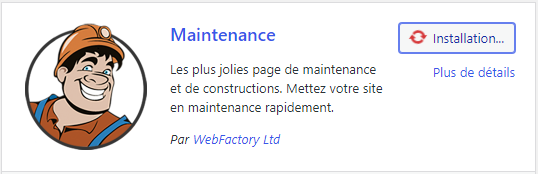
Installez et activez l’extension. Après son activation, le mode maintenance sera activé par défaut et vous pourrez le personnaliser si besoin. Rendez-vous dans les réglages de l’extension : Extensions installées > Maintenance > Réglages.
L’extension vous indiquera aussi, en permanence, le statut du mode maintenance. C’est-à-dire s’il est activé ou désactivé, Mode maintenance is ON, OFF (vous pouvez cliquer dessus). Vous le verrez en permanence au-dessus de votre tableau de bord WordPress.
Pour visualiser vos modifications, vous allez devoir ouvrir un nouvel onglet de navigation privée. L’extension propose aussi un mode de prévisualisation (bouton Preview au tout dessus). Comme si vous étiez un de vos propres visiteurs.
Voici quelques détails à personnaliser dans l’extension :
Page Title : ce sera le nom de la page, de l’onglet dans le navigateur. Il y a aussi le Titre ainsi que la Description. Ajoutez une description brève et facilement compréhensible par vos visiteurs. Vous pourrez même y insérer un ou plusieurs liens à suggérer à vos visiteurs (un autre site par exemple).
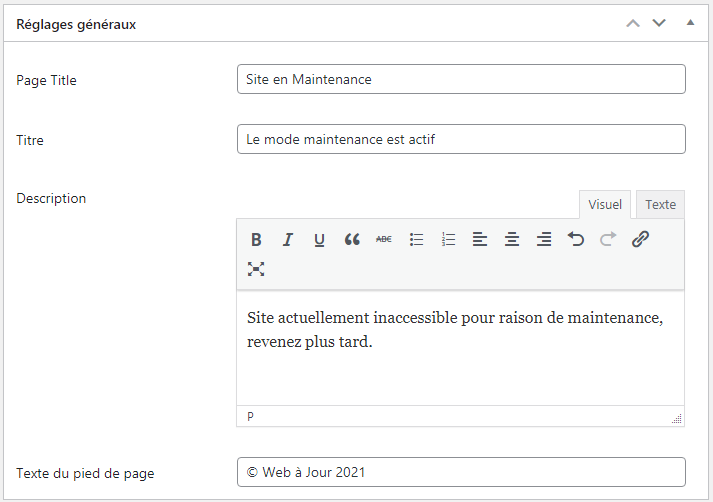
L’extension ajoutera automatiquement le Copyright de votre site. Défilez plus bas pour changer l’image d’arrière-plan, si vous le souhaitez. Encore plus bas, décochez la case « Enable Frontend Login ». Sinon certains utilisateurs essayeront de se connecter à votre tableau de bord.
![]()
Visualisez les modifications et enregistrez-les ou désactivez le mode maintenance et, encore une fois, enregistrez.
Il est aussi possible de mettre un site WordPress en maintenance en ajoutant un bout de code dans le fichier functions.php. Mais la manœuvre nécessite une connaissance du langage PHP, et n’est pas sans risque. Utilisez plutôt une extension.

